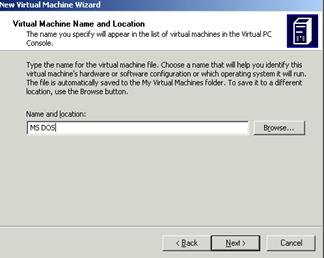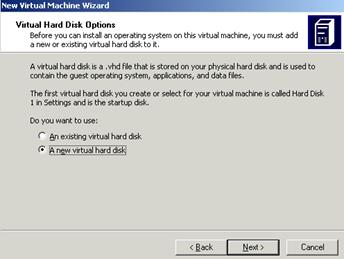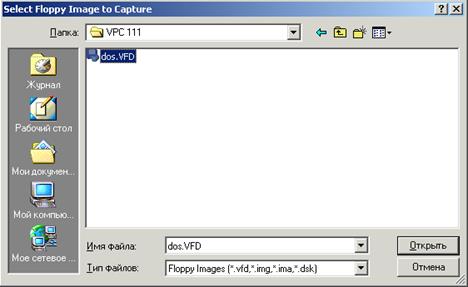Заглавная страница Избранные статьи Случайная статья Познавательные статьи Новые добавления Обратная связь FAQ Написать работу КАТЕГОРИИ: ТОП 10 на сайте Приготовление дезинфицирующих растворов различной концентрацииТехника нижней прямой подачи мяча. Франко-прусская война (причины и последствия) Организация работы процедурного кабинета Смысловое и механическое запоминание, их место и роль в усвоении знаний Коммуникативные барьеры и пути их преодоления Обработка изделий медицинского назначения многократного применения Образцы текста публицистического стиля Четыре типа изменения баланса Задачи с ответами для Всероссийской олимпиады по праву 
Мы поможем в написании ваших работ! ЗНАЕТЕ ЛИ ВЫ?
Влияние общества на человека
Приготовление дезинфицирующих растворов различной концентрации Практические работы по географии для 6 класса Организация работы процедурного кабинета Изменения в неживой природе осенью Уборка процедурного кабинета Сольфеджио. Все правила по сольфеджио Балочные системы. Определение реакций опор и моментов защемления |
Создание новой виртуальной машины.Содержание книги
Поиск на нашем сайте
1. Запустите программу Microsoft Virtual PC. Пуск\Программы\ Microsoft Virtual PC. При запуске программы Microsoft Virtual PC вы видите на экране окно Virtual PC Console. (рис 1.)
Рис 1. Создание новой виртуальной машины.
2. Следуя инструкциям мастера, создайте новую виртуальную машину, назовите ее MS DOS (рис 2).
Рис 2.
3. Определите размер оперативной памяти, выделяемой виртуальной машине в размере 8 Мб. (Рис 3.)
Рис 3.
4. Создайте новый виртуальный диск (Рис 4). Рис 4. Создание нового виртуального диска.
В результате проделанных операций вы установили новую виртуальную машину MS DOS с оперативной памятью 8 Мб и виртуальным диском MS DOS Hard Disk.vhd. (Рис 5)
Рис 5. Установка операционной системы MS DOS на виртуальный диск. После запуска виртуальной машины (рис 6. Start) переходим непосредственно к установке операционной системы MS DOS.
Рис.6.
1. На первом этапе необходимо подключить образ дискеты с ОС DOS и другими программами: Floppy\Capture Floppy Disk Image..., открыть дискету С\temp\VPC 111\dos.VFD. (Рис 7)
Рис 7.
Обратите внимание, что данная дискета является виртуальной (посмотреть расширения файлов). 2. Просмотрите содержимое диска А. Введите соответствующую команду MS DOS. 3. Создание разделов диска под MS DOS. Структурирование диска осуществляется с помощью программы fdisk.exe. Запустите данную программу путем набора ее имени. Данный этап состоит из 4 частей: 1) Создание DOS-областей; 2) Создание активного раздела (где собственно располагается DOS); 3) Удаление разделов (вследствие допущенных ошибок или необходимости внесения изменений); 4) Просмотр созданного. Создание DOS - областей - создать основной раздел (Primary DOS Partition)на диске; - создать расширенный раздел (Extended DOS Partition) (дополнительный); - создать логические разделы (Logical DOS Partition) в расширенном.
При создании основного раздела система спросит, всю ли свободную зону отвести под этот раздел, Введите НЕТ, т.к. нам необходимо еще создание расширенного раздела. Далее: А СКОЛЬКО ПАМЯТИ ОТВЕСТИ ПОД ОСНОВНОЙ РАЗДЕЛ? Введите 50%, т.е. 1022. Что получили? Как имя, тип имеет созданный раздел? Сколько памяти ему отводится? Выходим в меню программы fdisk.exe, нажатием Esc. Снова наберите 1 (создание DOS-области) и войдите в пункт 2 для создания расширенной области. При создании расширенного раздела вводим оставшееся количество памяти (появляется по умолчанию). Enter. Аналогичным образом приступаем к созданию логических областей. В нашем случае всю расширенную область займет один логический диск. Enter. Какое имя получил логический диск?
Создание активного раздела Система просит ввести номер раздела, который будет активным. Как правило таковым является основной раздел на диске (Primary Partition). Введите соответствующий номер.
Если вы допустили ошибку или хотите внести изменения, произведите удаление разделов, выбрав соответствующий пункт меню программы fdisk.exe.
4. Просмотрсозданного. Просмотрите результат ваших действий. Какой раздел является активным? Откуда это видно? Просмотрите логические разделы. (Yes) 5. Форматирование диска.
|
|||||||||||||
|
Последнее изменение этой страницы: 2017-02-05; просмотров: 269; Нарушение авторского права страницы; Мы поможем в написании вашей работы! infopedia.su Все материалы представленные на сайте исключительно с целью ознакомления читателями и не преследуют коммерческих целей или нарушение авторских прав. Обратная связь - 18.119.119.119 (0.006 с.) |